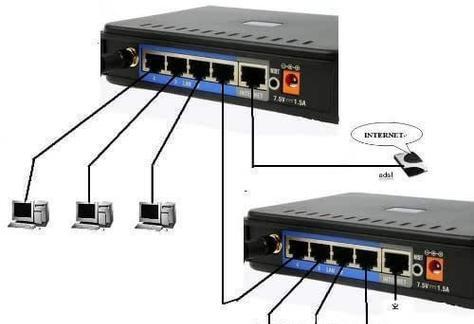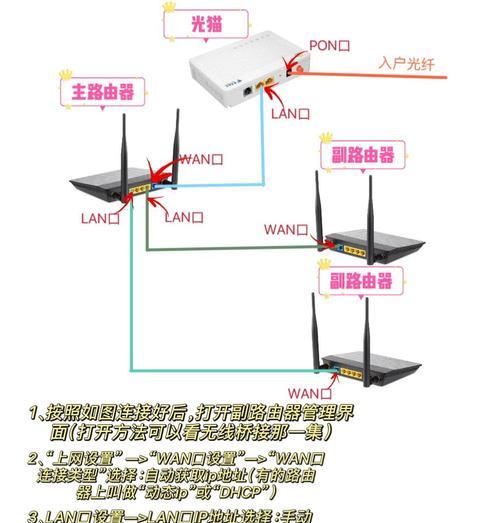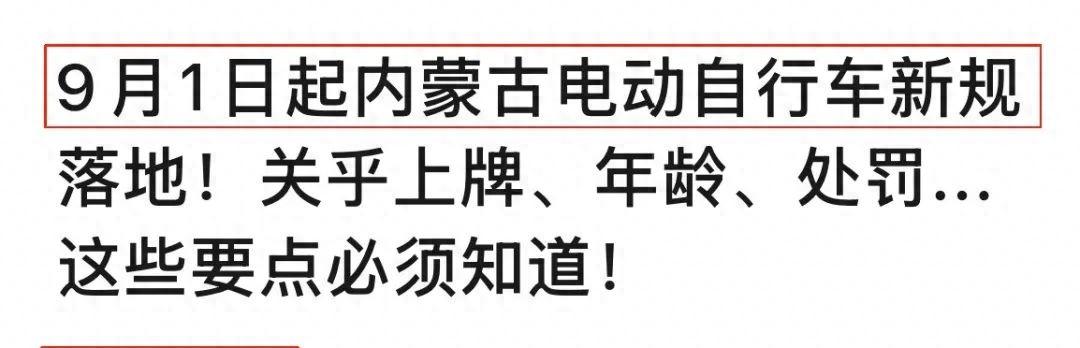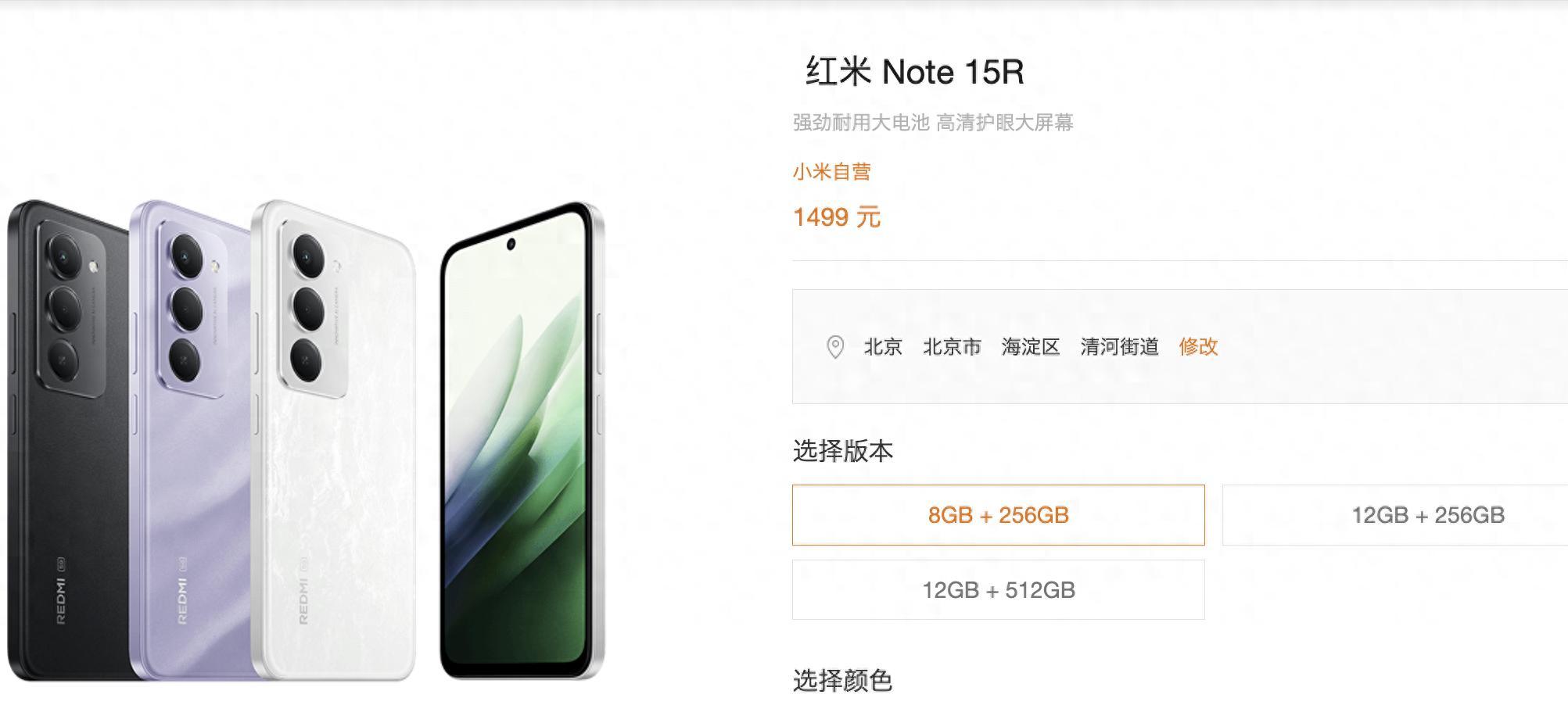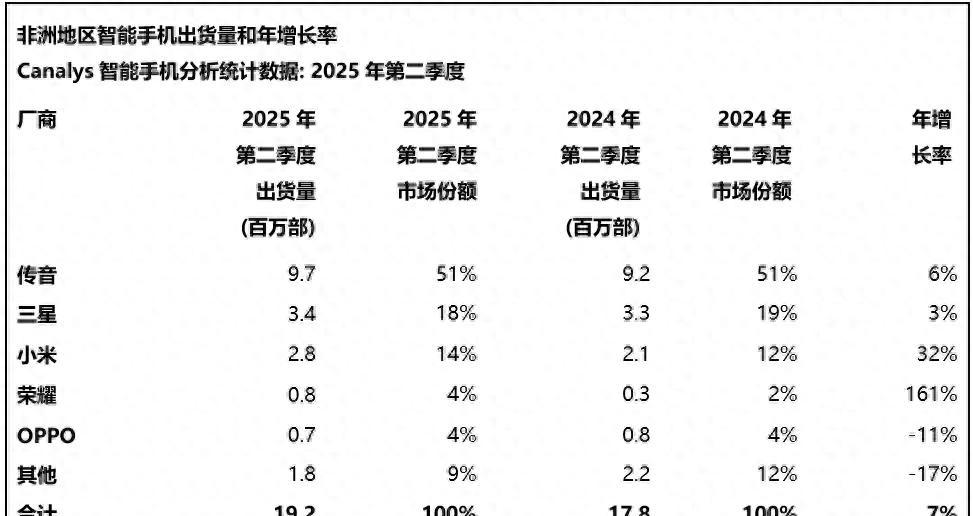随着互联网技术的飞速发展,越来越多的家庭和办公场所开始使用路由器来共享网络资源。路由器作为连接内部网络与外部网络的关键设备,其正确配置和连接直接影响着网络的稳定性和速度。很多用户在初次接触路由器时,对于其上的各种出口和入口标识感到困惑。本文将详细为您解答路由器的出口入口如何区分,以及正确的连接方法。
一、认识路由器的接口
路由器通常拥有一系列接口,以供不同类型网络连接之用。以下是一些常见的路由器接口及其功能介绍:
1.WAN口
WAN(WideAreaNetwork)口,即广域网口,是路由器与外部网络(如互联网)连接的端口。通常,WAN口会有特别的颜色标记,例如蓝色,以区别于其他端口。
2.LAN口
LAN(LocalAreaNetwork)口,即局域网口,用于连接内部网络中的设备,如电脑、打印机等。LAN口一般为黄色或白色,确保与WAN口区分。
3.USB端口
部分路由器还配备了USB端口,可以连接USB存储设备或打印机,实现网络共享。
4.复位孔(ResetButton)
复位孔用于恢复出厂设置,通常位于路由器的背面或侧面。
5.电源接口
路由器的电源接口用于连接电源适配器,为设备供电。
二、路由器的正确连接方法
1.连接电源:将路由器的电源适配器一端插入电源接口,另一端插入电源插座。确保路由器得到充足的电力供应。
2.连接WAN口:将宽带猫或光猫的网络线(通常为RJ-45接口)接入路由器的WAN口。这是建立互联网连接的关键一步。
3.连接LAN口:从路由器的LAN口引出网络线,连接至需要上网的设备(如电脑)。通常,路由器会随附多条网线,可根据需求连接多个设备。
4.开启设备:确保所有硬件连接无误后,打开路由器和电脑等设备的电源。
5.配置路由器:在电脑的浏览器中输入路由器的IP地址(通常为192.168.0.1或192.168.1.1),进入路由器的管理界面进行配置。按照指引填写宽带账号密码以及进行无线网络设置等。
三、常见问题解析
1.WAN口与LAN口不能混用:如果WAN口和LAN口混用,可能会造成网络冲突,设备将无法正常连接互联网。确保WAN口专门连接外部网络,LAN口连接内部网络。
2.无线设备的连接:除了有线连接外,现代路由器也支持无线连接。在路由器管理界面中设置好无线网络名称(SSID)和密码后,智能设备可以通过搜索无线信号并输入密码进行连接。
3.路由器的重启:如果路由器运行异常,可以尝试重新启动路由器。按住复位孔旁的按钮几秒钟,直到指示灯闪烁,即可完成重启。
四、实用技巧
1.备份路由器设置:配置完成后,可以通过路由器管理界面的备份功能,将当前设置导出,便于日后恢复或在更换新路由器时使用。
2.定期更新固件:查看路由器制造商网站,定期下载并更新路由器固件,以获取最新的功能改进和安全更新。
3.合理布局路由器位置:将路由器放置在家中或办公室的中央位置,可以更好地覆盖信号范围,减少信号死角。
通过以上介绍,您应该对路由器的出口入口有了清晰的认识,并了解如何正确连接路由器。希望这些信息能够帮助您更顺利地使用和配置路由器,享受稳定快速的网络生活。